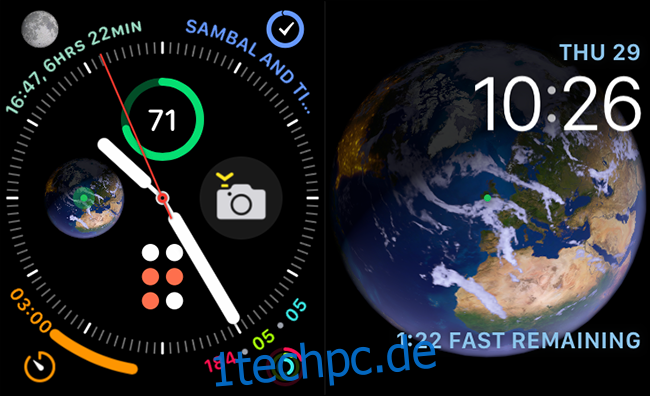Die Apple Watch kann viel mehr als nur die Zeit anzeigen, Ihre Aktivitäten verfolgen oder Ihnen Benachrichtigungen von Ihrem Telefon anzeigen. Mit Komplikationen kann es fast alle gewünschten Informationen anzeigen oder schnellen Zugriff auf Ihre Lieblingsfunktionen bieten. Wir zeigen Ihnen, wie Sie das Beste daraus machen.
Beachten Sie zunächst, dass Sie zwar das Zifferblatt anpassen und Komplikationen direkt auf Ihrer Uhr hinzufügen können, es jedoch viel einfacher ist, Dinge über die Watch-App auf Ihrem iPhone zu konfigurieren.
Inhaltsverzeichnis
Auswahl der richtigen Zifferblätter
Jedes Zifferblatt hat eine Begrenzung, wie viele Komplikationen es gleichzeitig anzeigen kann. Einige, wie Numerals Mono, erlauben keine, während das Infograph-Gesicht bis zu acht erlaubt. Die meisten erlauben irgendwo zwischen drei und fünf.
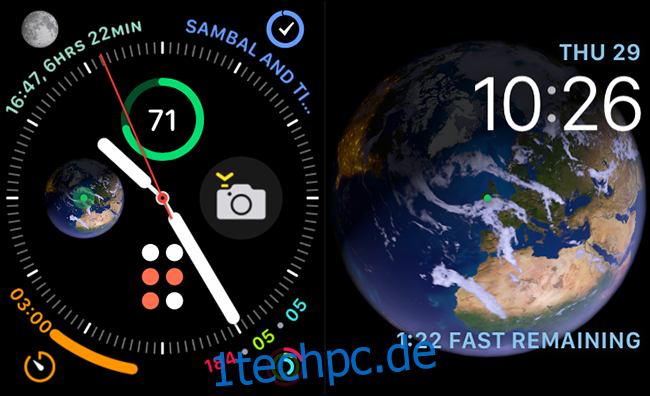 Das Infografik-Gesicht ist einfach zu beschäftigt, während das Astronomie-Gesicht wunderschön ist – aber nicht sehr funktional.
Das Infografik-Gesicht ist einfach zu beschäftigt, während das Astronomie-Gesicht wunderschön ist – aber nicht sehr funktional.
Aber nicht alle Gesichter sind gleich. Während das Infograph-Gesicht viele verschiedene Komplikationen anzeigen kann, ist es ein Albtraum, es auf einen Blick zu lesen. Es gibt einfach zu viele Informationen in zu vielen kleinen Kreisen. Das Astronomy-Zifferblatt hingegen sieht umwerfend aus, kann aber nur zwei kleine Komplikationen anzeigen, darunter das Datum.
Um Komplikationen optimal zu nutzen, sollten Sie sich für ein Zifferblatt entscheiden, das eine gute Balance zwischen Informationen, gutem Aussehen und vor allem einfacher Lesbarkeit bietet.
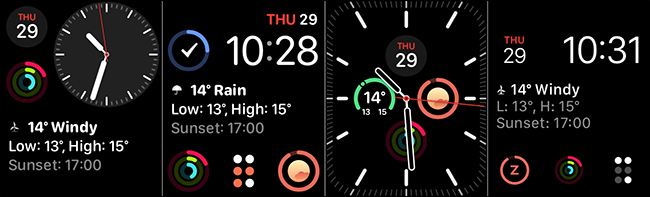
In diesem Sinne sind die folgenden Gesichter einen Versuch wert:
Modular: Vier kleine kreisförmige und eine große grafische oder schriftliche Komplikation.
Modular Compact: Zwei kleine kreisförmige und eine große grafische oder schriftliche Komplikation.
Infograph Modular: Vier kleine kreisförmige und eine große grafische oder schriftliche Komplikation sowie das Datum.
Meridian: Vier kleine kreisförmige Komplikationen.
So verwenden Sie mehrere Zifferblätter
Es ist fast unmöglich, ein perfektes Zifferblatt zu erstellen, das alles zeigt, was Sie wollen, also warum sich die Mühe machen? Es spricht nichts dagegen, mehrere Zifferblätter zu verwenden.
Das Wechseln zwischen ihnen ist super einfach – Sie wischen einfach auf dem aktuellen Gesicht nach rechts oder links, um zwischen den von Ihnen eingerichteten zu wechseln.
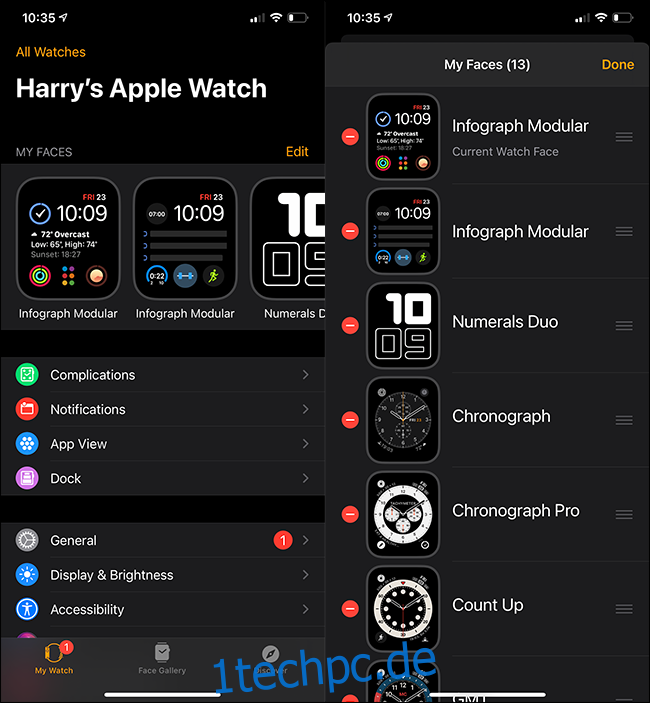
Damit dies funktioniert, müssen Sie jedoch Ihre installierten Gesichter organisieren. Öffnen Sie dazu die Watch-App auf Ihrem iPhone und tippen Sie dann unter „Meine Gesichter“ auf „Bearbeiten“. Verwenden Sie die Griffe, um die Zifferblätter neu anzuordnen, sodass sie natürlich gruppiert sind. Tippen Sie auf das rote Minuszeichen (-), um alle zu löschen, die Sie nicht verwenden. (Tschüss Micky Maus!)
Wenn Sie sich nicht mit dem mühsamen Wischen zwischen den Zifferblättern herumschlagen möchten, können Sie auch die Shortcuts-App verwenden, um tagsüber automatisch zwischen ihnen zu wechseln.
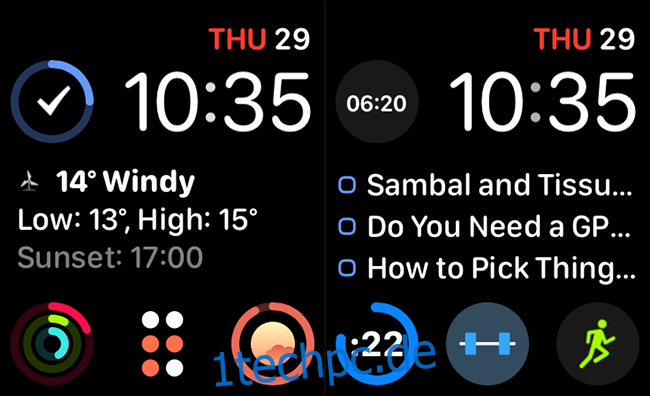
Anstatt sich auf nur ein Master-Zifferblatt zu beschränken, können Sie dann verschiedene für verschiedene Situationen erstellen. Zum Beispiel habe ich zwei Infograph Modular-Gesichter, zwischen denen ich wechsle: eines ist eher ein Referenzgesicht und das andere hat mein gesamtes Trainingstracking. Ich verwende auch ein stark weißes Ziffer-Duo-Zifferblatt, wenn ich nur möchte, dass meine Uhr die Zeit anzeigt.
Beachten Sie, dass Sie dasselbe Gesicht auch mehr als einmal verwenden und dieselbe Komplikation auf verschiedenen Gesichtern verwenden können. Sie können wirklich für jede Situation ein anderes Zifferblatt konfigurieren.
Zifferblätter mit integrierten Komplikationen
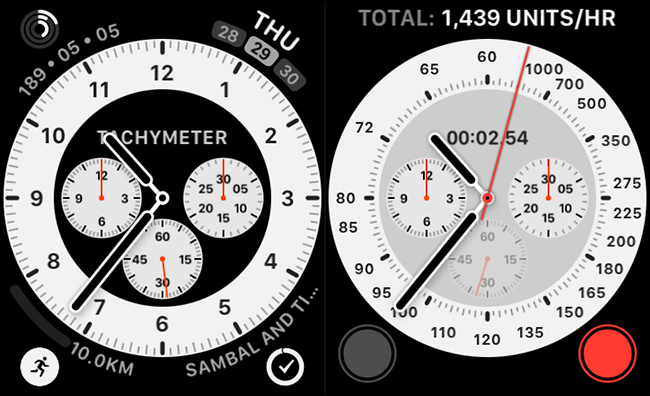
Die folgenden Zifferblätter haben eine eingebaute zusätzliche Komplikation, was schön ist, weil sie das gesamte Display nutzen:
GMT: Zeigt eine zusätzliche Zeitzone auf dem Hauptzifferblatt an.
Count Up: Verfügt über einen Timer, der die verstrichene Zeit vom Hauptwählrad aus verfolgt.
Chronograph: Verfügt über eine eingebaute Stoppuhr, die in 3-, 6-, 30- oder 60-Sekunden-Schritten verfolgen kann. Es macht jedoch einen der Komplikationsschlitze.
Chronograph Pro: Eine verbesserte Version des Chronographen-Zifferblatts. Es hat auch eine eingebaute Stoppuhr, die in 3-, 6-, 30- oder 60-Sekunden-Schritten verfolgen kann. Sie können es auch als verwenden Tachymeter.
All dies wurde von klassischen Analoguhren inspiriert und gehört zu den am besten aussehenden verfügbaren Optionen.
Suchen Sie nach Apps von Drittanbietern
Die integrierten Apps von Apple haben einige ziemlich nützliche Komplikationen, aber Ihre Lieblings-Apps könnten auch welche haben! Sie müssen sich nicht einschränken oder darauf warten, dass Ihre Nischen-Gezeiten-App eine hinzufügt. Wenn Sie eine bestimmte Komplikation oder Funktion wünschen, durchsuchen Sie einfach den App Store. Entwickler von Drittanbietern erstellen alle möglichen nützlichen Komplikationen.
Beispielsweise, Drücken Sie einfach auf Aufnahme ist eine großartige Audioaufnahme- und Transkriptions-App, von der Sie wahrscheinlich nicht einmal wussten, dass Sie sie brauchen. Batterielebensdauer zeigt die Akkulaufzeit Ihres iPhones auf Ihrer Uhr und an MiniWiki bringt die gesamte Wikipedia an Ihr Handgelenk.
Rollen Sie Ihre eigenen benutzerdefinierten Komplikationen
Apple hat immer begrenzt, was Sie auf Ihrer Uhr anpassen können. Dies hindert Sie zwar daran, ein Zifferblatt zu erstellen, das so übertrieben ist, dass es den Akku in wenigen Minuten entlädt, aber es behindert auch Ihre Kreativität ein wenig. Glücklicherweise gibt es einige Problemumgehungen!
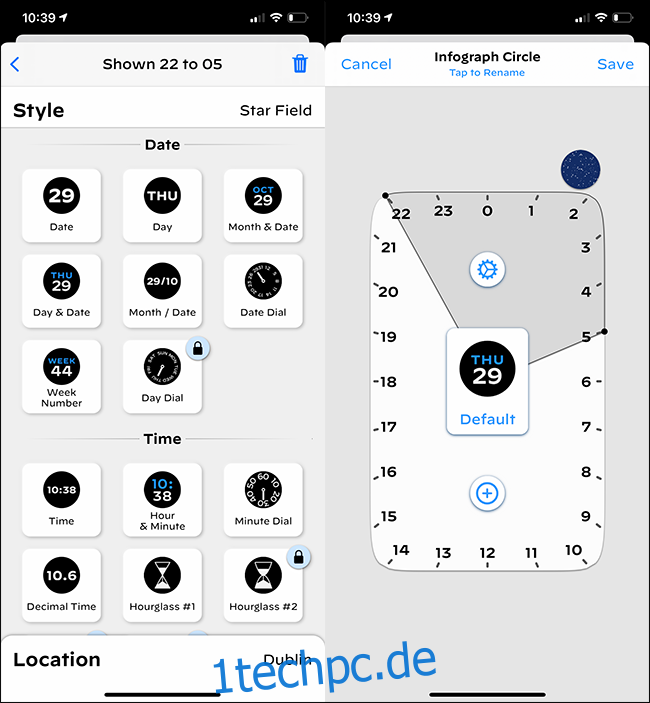 Mit Watchsmith können Sie Ihre eigenen benutzerdefinierten Komplikationen erstellen.
Mit Watchsmith können Sie Ihre eigenen benutzerdefinierten Komplikationen erstellen.
Der Uhrmacher app können Sie Ihre eigenen benutzerdefinierten Komplikationen aus einer Liste von fast 50 entwerfen und kombinieren. Sie können sie auch so einrichten, dass sie sich im Laufe des Tages ändern. So könnten Sie beispielsweise das Wetter am Morgen und die Sonnenuntergangszeit am Nachmittag anzeigen. Sie können keine Komplikationen für andere Apps verwenden, aber für grundlegende Referenzinformationen haben Sie viele Optionen.
Wenn Sie sich etwas abenteuerlustiger fühlen, können Sie auch alle von Ihnen erstellten Verknüpfungen als Komplikation festlegen. Es gibt keine wirkliche Grenze für das, was Sie hier tun können, solange Sie bereit sind, die Arbeit in die Einrichtung zu stecken (und die Fehlerbehebung, wenn etwas schief geht).
Verwandeln Sie Kontakte in Komplikationen
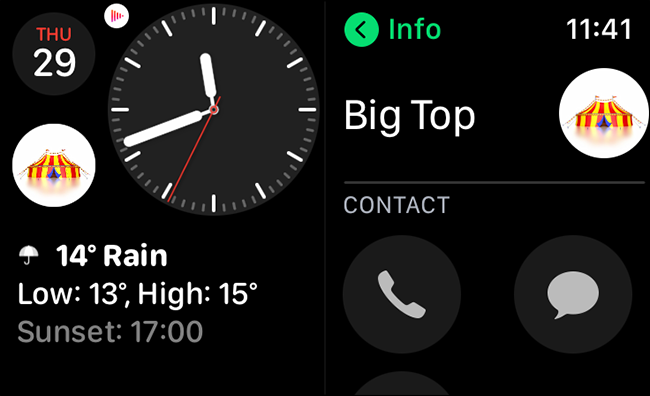
Das Navigieren in der Telefon- und Nachrichten-App auf dem kleinen Bildschirm Ihrer Uhr kann etwas umständlich sein – insbesondere, wenn Sie nur einen kurzen Text senden möchten. Der einfachste Weg, den Prozess zu beschleunigen, besteht darin, einen Ihrer Komplikationenpunkte als die Person festzulegen, mit der Sie sich am häufigsten in Verbindung setzen. Dann können Sie einfach darauf tippen, um diese Person sofort anzurufen, ihr eine SMS oder eine E-Mail zu senden.
Machen Sie es nicht zu kompliziert
Komplikationen an Ihrer Uhr können Ihr Leben sicherlich viel einfacher machen, aber Sie wollen es auch nicht zu weit treiben. Während die Mondphasenkomplikation cool aussieht, ist das wirklich etwas, das Sie auf einen Blick überprüfen müssen? Je mehr Komplikationen Sie haben, desto überladener und weniger informativ wird Ihr Zifferblatt sein.
Überlegen Sie genau, welche Komplikationen für Sie wirklich nützlich sind. Wenn Sie zum Beispiel das Wetter, Ihre To-Do-Liste und Gewohnheitstracking sehen, wenn Sie die Zeit überprüfen, ist das vielleicht praktisch, aber Sie müssen wahrscheinlich keine E-Mails oder Tagebucheinträge sehen.
Versuchen Sie zu vermeiden, so viele Komplikationen hinzuzufügen, dass Ihr Zifferblatt zu verwirrend wird, um es zu lesen.